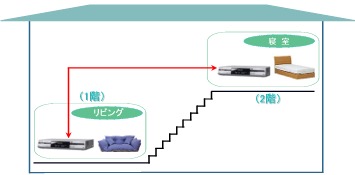ここから本文です。
お客様サポート
DMR-E500Hをクライアントとして使用する場合の使い方
DMR-E500Hを2台接続して使用する場合
- 一方の機器(サーバー)で録画した番組を、他方の機器(クライアント)で再生できます。(プレイリストは再生できません。)例えば、1階にあるDMR-E500Hで録画した番組を、DVD-RやDVD-RAMなどにダビングすることなく、2階にあるもう一台のDMR-E500Hで見ることができます。
- クライアントが録画中でも再生できますが、ダビング中は再生できません。サーバーの電源「切」時のみ再生できます。
- サーバーが予約録画中でも、電源が「切」の状態であれば、再生できますが、外部入力自動録画待機中または録画中は再生できません。サーバーとして動作中は本体での再生はできません。
- 同時に複数台へ配信することはできません。
準備
- 一方の機器を他方の機器で操作するための接続環境設定を行う。「接続方法」の「DMR-E500H同士を接続する場合」をご参照ください。
- 番組を配信する機器(サーバー)で機器の配信先となる機器(クライアント)を登録する。この作業を、「クライアント機器登録」といいます。
※1台のサーバーに登録できるクライアントの数は最大4台までとなります。 - サーバーとなる機器の電源を「切」にしておく。
クライアント機器登録 手順
以下、サーバーとなる機器での操作です。
- 本体が停止中に[機能選択]キーを押し、「初期設定」を選択し、[決定]キーを押してください。
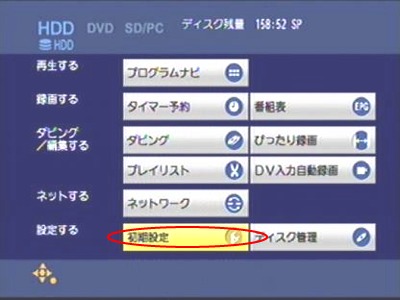
- 「ネットワーク」を選択し、
 キーを押してください。
キーを押してください。
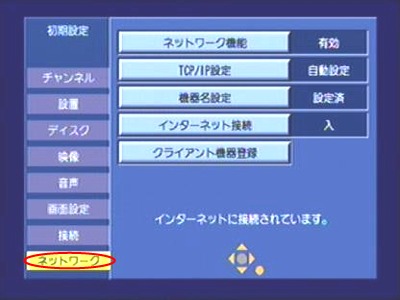
- 「クライアント機器登録」を選択し、[決定]キーを押してください。
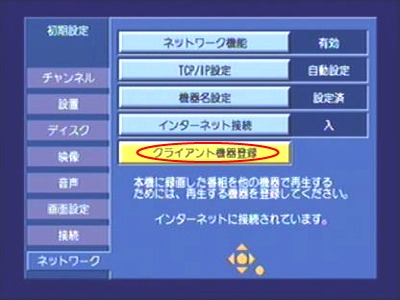
数秒後、接続された機器がリスト表示されます。機器の検索を途中で中断する場合は、[リターン]キーを押してください。リスト表示される機器は、同一ネットワーク上に接続された機器に限ります。 - 「クライアント機器登録」画面にリスト表示された機器のうち、登録したい機器を選択し、[決定]キーを押してください。リストのNoの前に「○」が表示され、登録が完了します。
登録解除するには、もう一度[決定]キーを押してください。「○」表示が消えたら、登録解除完了です。
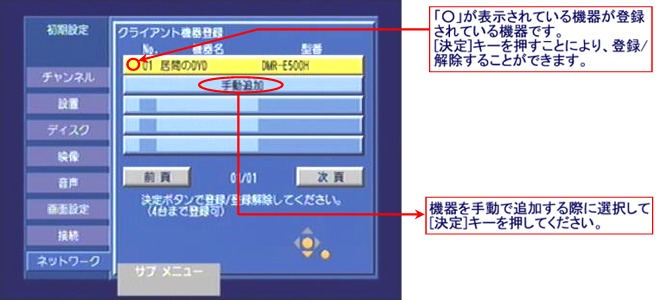
- 前後のページを表示するには、
 キーで「前頁」または「次頁」を選択し、「決定」キーを押してください。(
キーで「前頁」または「次頁」を選択し、「決定」キーを押してください。( キーでもページの切り換えができます。)
キーでもページの切り換えができます。) - 登録画面にリスト表示されないとき
- [サブメニュー]キーを押してください。
- 「リスト更新」を選択し、[決定]キーを押してください。約15秒後、リスト更新が完了します。
- 「リスト更新」を数回行っても登録したい機器がリストに表示されなかったときは、手動で追加を行ってください。(すでにリストに表示されている機器は手動追加できません。)
- 「クライアント機器登録」画面で
 キーで「手動追加」を選択し、[決定]キーを押してください。
キーで「手動追加」を選択し、[決定]キーを押してください。 - 「手動追加」画面が表示されたら、「MACアドレス」を選択し、[決定]キーを押してください。
 キーを使用して、登録したい機器のMACアドレスを設定してください。
キーを使用して、登録したい機器のMACアドレスを設定してください。 キーで「機器名」を選択し、[決定]キーを押し、任意の機器名を設定してください。
キーで「機器名」を選択し、[決定]キーを押し、任意の機器名を設定してください。
※初期状態では、「手動機器追加」と入力されているので、[一時停止]キーで消去した後、任意の機器名を入力してください。- 「MACアドレス」、「機器名」の設定完了後、「追加」を選択し、[決定]キーを押してください。

「クライアント機器登録」画面に戻り、リストに機器が表示されます。機器名の項目には、「手動追加」画面で入力した「機器名」が表示され、型番には「手動追加機器」と表示されます。型番に表示される文字列を変更することはできません。 - 「クライアント機器登録」画面で
- リスト表示された機器の詳細を確認するには「クライアント機器登録」画面で
(手動追加機器の詳細を確認することはできません。) キーで確認したい機器を選択し、[サブメニュー]キーを押してください。
キーで確認したい機器を選択し、[サブメニュー]キーを押してください。 キーで「詳細確認」を選択し、[決定]キーを押してください。
キーで「詳細確認」を選択し、[決定]キーを押してください。
- 設定した内容を訂正するには「クライアント機器登録」画面で
(手動追加機器のみ) キーで内容を訂正したい手動追加機器を選択し、[サブメニュー]キーを押してください。
キーで内容を訂正したい手動追加機器を選択し、[サブメニュー]キーを押してください。 キーで「設定修正」を選択し、[決定]キーを押してください。
キーで「設定修正」を選択し、[決定]キーを押してください。- 訂正したい内容を訂正し、「確定」を選択し、[決定]キーを押してください。
- リスト表示された機器を削除するには「クライアント機器登録」画面で
 キーで削除したい機器を選択し、[サブメニュー]キーを押してください。
キーで削除したい機器を選択し、[サブメニュー]キーを押してください。 キーで「機器削除」を選択し、[決定]キーを押してください。
キーで「機器削除」を選択し、[決定]キーを押してください。 キーで「削除」を選択し、[決定]キーを押してください。
キーで「削除」を選択し、[決定]キーを押してください。
- クライアントとなる機器のMACアドレスを確認するにはクライアントとなる機器で
(クライアント機器での操作になります)- 手順1、2を行ってください。
- 「ネットワーク機能」を選択し、[決定]キーを押してください。
操作手順
- サーバーとなる機器の電源は「切」にしておいてください。
以下、クライアントとなる機器での操作です。- 本体が停止中に[機能選択]キーを押し、「ネットワーク」を選択し、[決定]キーを押してください。
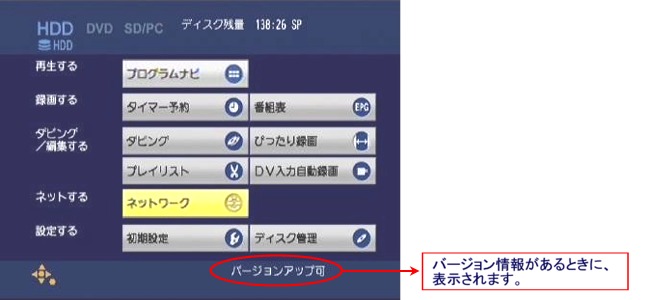
クライアント機器の本体表示窓に「AV NETWORK」と表示されます。 - バージョン情報があるとき、以下の画面になります。
「AVネットワーク」を選択し、[決定]キーを押してください。
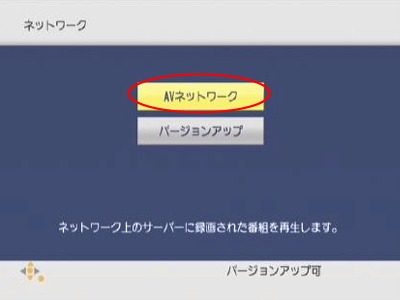
「サーバー一覧」画面に移動し、サーバー機器がリスト表示されます。
「サーバー一覧」画面のリストには、サーバー機器でクライアント機器登録がされているいないに関わらず、同一ネットワークに接続されたサーバー機器が表示されます。- 接続するサーバーを選択し、[決定]キーを押してください。
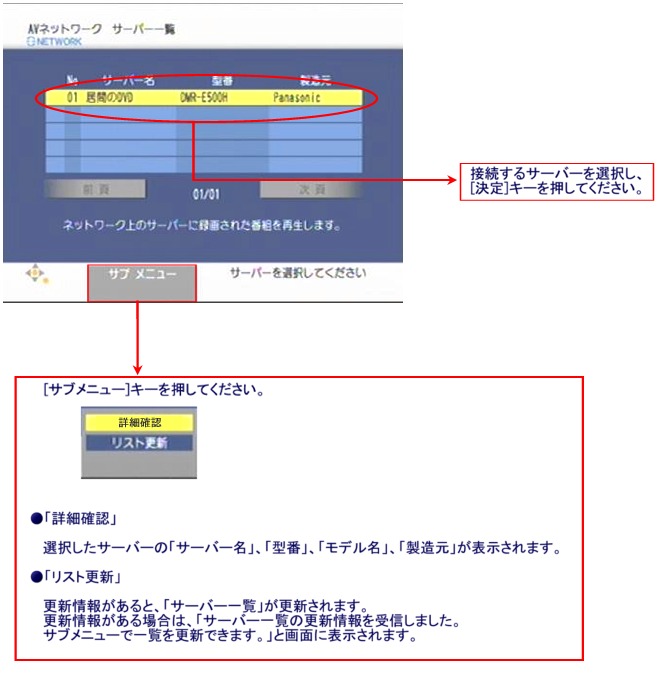
サーバーに接続されるまで、約1分程度かかります。接続されたら、サーバー機器の本体表示窓に「AV NETWORK」と表示されます。「タイトル一覧」画面に移動し、サーバー機器に録画されている番組がリスト表示されます。 - 前後のページを表示するには、
 キーで「前頁」または「次頁」を選択し、「決定」キーを押してください。(
キーで「前頁」または「次頁」を選択し、「決定」キーを押してください。( キーでもページの切り換えができます。)
キーでもページの切り換えができます。)
- 「タイトル一覧」画面で見たい番組を選択し、[決定]キーを押してください。
数秒後、番組の再生が始まります。
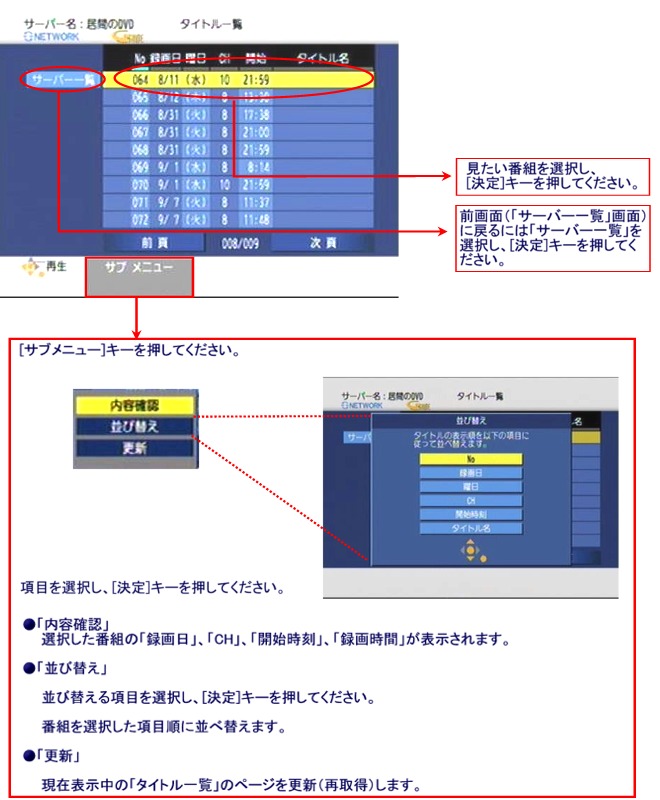
- 「タイトル一覧」画面で見たい番組を選択し、[決定]キーを押してください。
- リストのNoの前に×が表示されている番組は再生できません。
- サーバーで録画中の番組は選択できません。(リストのNoの前に×が表示されます。)
- 再生が終了する、再生中に[■]キーを押す、
 で再生中の番組の開始・終了点まで達すると、「タイトル一覧」画面に戻ります。(連続して前後の番組を再生できません。)
で再生中の番組の開始・終了点まで達すると、「タイトル一覧」画面に戻ります。(連続して前後の番組を再生できません。)  等で前後の番組に飛び越すことはできません。
等で前後の番組に飛び越すことはできません。- 早送り時は音声は出ません。
- 早見再生、スロー再生、コマ送り、コマ戻し、シャトルリングによる再生速度の変更はできません。